اكتشف أفضل البدائل لـ iMovie لنظام التشغيل Windows
iMovie هو برنامج ممتاز يمكنك استخدامه. ومع ذلك ، فقد لاحظ بعض المستخدمين أنهم لا يستطيعون استخدام iMovie على أجهزتهم. إذا كنت من مستخدمي Windows ، فمن المحزن أن نقول ، لا يمكنك تشغيل iMovie. لذلك ، فكر في استخدام بديل إذا كنت تخطط للتنزيل موفي لنظام التشغيل Windows.
لحسن الحظ ، سيوفر هذا الدليل الإرشادي أفضل بديل لـ iMovie على Windows. اقرأ المنشور للحصول على رؤى حول بدائل iMovie.
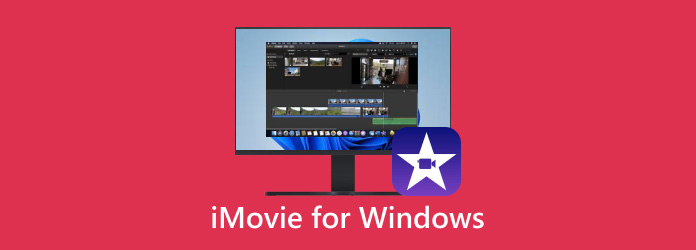
الجزء 1. مراجعة حول iMovie
هل تحاول العثور على أفضل برنامج لصنع مقاطع الفيديو الخاصة بك؟ لم تعد بحاجة للقلق بسبب موفي هو ما تحتاجه. إذن ، ما هو موفي؟ إنه برنامج يقدم العناصر الأساسية لتحرير الأفلام. يتضمن ميزات تحرير مباشرة ويجعل التبديل بين المشاهد أمرًا بسيطًا. أيضًا ، يخزن ملفاتك التي تم تغييرها بتنسيق رقمي. سوف يوفر لك iMovie كل ما تحتاجه دون التضحية بالجودة. بالإضافة إلى ذلك ، يمكن لـ iMovie تقديم المزيد من الميزات التي يمكنك الاستمتاع بها. إنه يمر بمرحلة انتقالية ، والتأثيرات الفريدة هي إحدى ميزاته.
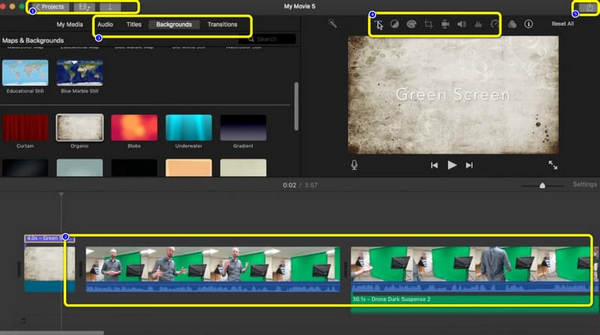
يمكنك أيضًا تحرير مقاطع الفيديو باستخدام أدوات مختلفة. إذا كنت معتادًا على مقاطع الفيديو ، فربما لاحظت أن التحرير هو أحد الجوانب المهمة لجودة الفيديو. يمكنك تعديل وتنظيم مقاطعك بسرعة وسهولة باستخدام التطبيق. ستساعدك هذه الأداة في قص الأجزاء غير المرغوب فيها من المقاطع المستوردة. يمكنه فصل المشاهد تلقائيًا إلى مقاطع لك. يمكنك استيراد أفلام من مصادر مختلفة ، وهي ميزة أخرى قد تواجهها. قد تصدق أن موطن قوة iMovie هو تحرير الفيديو.
كيفية استخدام موفي
الخطوة1يعد تحرير ملفاتك باستخدام iMovie أمرًا سهلاً. كل ما تحتاجه هو فتح التطبيق. ثم ، انقر فوق إنشاء خيار جديد> فيلم. بعد ذلك ، تصفح ملفك من جهازك.
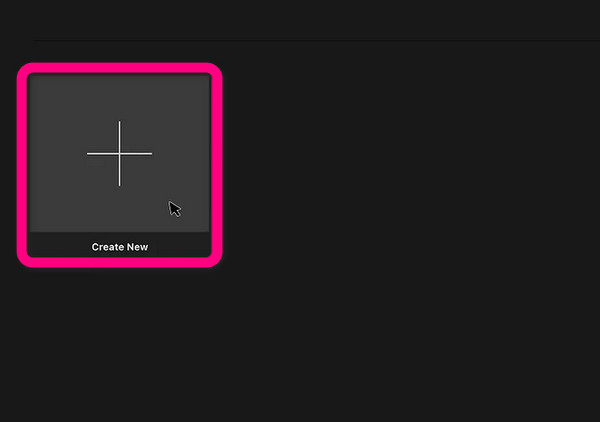
الخطوة2بعد ذلك ، ضع ملفك على ملف Timeline من التطبيق. يمكنك إضافة ملفات متعددة على المخطط الزمني إذا كنت تريد ذلك. بعد ذلك ، يمكنك ترتيب جميع الملفات من الجدول الزمني. بعد ذلك ، يمكنك بالفعل تعديل ملفاتك. يمكنك قص مقاطع الفيديو / الصور وتقليمها وتقسيمها. أيضا ، يمكنك تعديل طول الملف بسهولة وعلى الفور. يمكنك أيضًا إضافة مؤثرات صوتية وخلفيات صوتية وانتقالات وما إلى ذلك. يمكنك رؤية كل هذه الوظائف على الواجهة الرئيسية لـ iMovie.
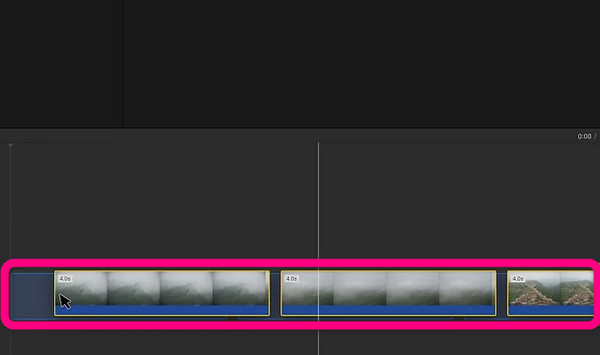
الخطوة3عند الانتهاء من تحرير الملف ، انقر فوق مشاركة> ملف اختيار. بعد ذلك ، انقر فوق التالى زر ووضع عنوان الملف. للعملية النهائية ، انقر فوق حفظ زر لحفظ الملف المحرر على جهازك.
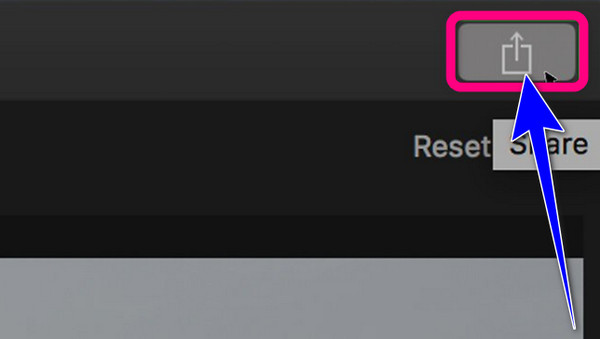
نظام التشغيل المعتمدة: iOS و macOS
الجزء 2. أفضل بدائل iMovie لنظام التشغيل Windows
1. Tipard Video Converter Ultimate
بديل ممتاز لبرنامج iMovie لنظام التشغيل Windows هو Tipard Video Converter Ultimate. باستخدام هذا البرنامج غير المتصل بالإنترنت ، يمكنك تحرير الفيديو الخاص بك بكفاءة. بالإضافة إلى ذلك ، فإنه يوفر نفس الوظائف التي يمكنك مواجهتها مع iMovie. يمكنك الاقتصاص والقطع والتشذيب والفيديو والمزيد. يمكنك إضافة عوامل تصفية وتأثيرات لتحسين الفيديو الخاص بك. بالإضافة إلى ذلك ، فإن البرنامج غير المتصل بالإنترنت سهل الاستخدام ومثالي لجميع المستخدمين ، وخاصة المبتدئين. بالإضافة إلى ذلك ، هناك شيء آخر يمكنك القيام به عند تحرير مقاطع الفيديو وهو أنه يمكنك ضغطها. يسمح لك بضغط ملفات الفيديو إلى حجم الملف المطلوب. يمكنك أيضًا دمج مقاطع فيديو متعددة لإنشاء مقطع واحد.
بصرف النظر عن ذلك ، من حيث الصوت ، يمكنك أيضًا ضغط الصوت إلى الحجم المفضل لديك. يمكنك أيضًا تعديل البيانات الأولية لتغيير المعلومات الموجودة في الملف. واجهته مفهومة ، وعملية تحرير الفيديو سهلة. بهذه الطريقة ، حتى المستخدم الذي ليس لديه مهارات تحرير يمكنه استخدام Tipard Video Converter Ultimate. علاوة على ذلك ، إلى جانب تحرير الفيديو ، هناك المزيد من الميزات التي يمكنك الاستمتاع بها عند استخدام الأداة. يتضمن تحويل الصوت والفيديو ، وإنشاء ملفات GIF ، ومقاطع فيديو موسيقية ، وصور مجمعة ، والمزيد. علاوة على ذلك ، يتوفر البرنامج على أجهزة كمبيوتر Windows و Mac ، مما يجعله مناسبًا للجميع.
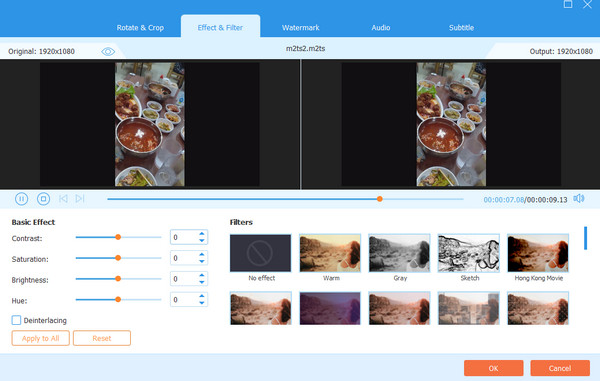
الميزات الرئيسية
- • يقدم البرنامج أدوات تحرير أساسية ومتقدمة.
- • يمكنك تحويل الصوت والفيديو والصورة إلى تنسيقات أخرى.
- • يوفر برنامج إنشاء مقاطع فيديو موسيقية بمواضيع مجانية رائعة.
- • تصدير مقاطع الفيديو المحررة بجودة عالية تصل إلى 4K.
2. دافينشي حل
DaVinci Resolve هو محرر الفيديو التالي الذي يمكنك استخدامه كبديل لـ iMovie. إنه أحد البرامج الشائعة التي يستخدمها صانعو الأفلام المشهورون لإنتاج الأفلام ومقاطع الفيديو. يمكن لـ DaVinci Resolve إدارة كل من مقاطع الوسائط الاجتماعية البسيطة ومقاطع الفيديو المعقدة. أيضًا ، يحتوي على محرر فيديو متقدم يستغرق وقتًا للتعلم. بالإضافة إلى ذلك ، يمكن للبرنامج تقديم قوالب مجانية ، لذلك لا تحتاج إلى إنشاء مقاطع فيديو من البداية.
يتيح DaVinci Resolve للمستخدمين قص مقاطع الفيديو وإضافة تأثيرات. يمكنك أيضًا تعديل الألوان بناءً على احتياجاتك. يمكنك ضبط تشبع الفيديو وسطوعه وتدرجه وتباينه. كما أنه يوفر ميزة حل مشكلة إعادة الإضاءة في الفوركس. باستخدام Relight FX الجديد ، يمكنك إضافة مصادر إضاءة افتراضية إلى مشهد وتغيير الجو أو إضاءة البيئة بطرق مثيرة للاهتمام. ومع ذلك ، نظرًا لأنه يحتوي على ميزات متقدمة ، فقد يجد بعض المستخدمين صعوبة في استخدام البرنامج. أيضًا ، تقتصر الميزات على الإصدار المجاني ، لذلك تحتاج إلى الحصول على خطة اشتراك.
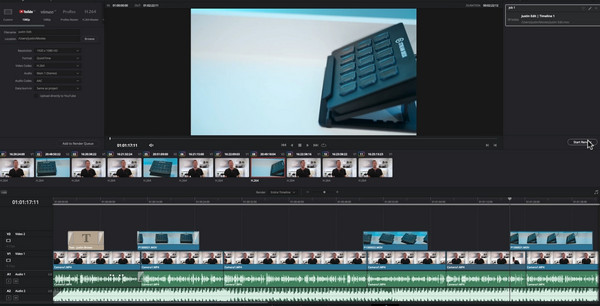
الميزات الرئيسية
- • تتيح لك الأداة قص مقاطع الفيديو وإضافة تأثيرات إلى مقاطع الفيديو وضبط درجة لون الفيديو.
- • يمكنه الوصول إلى مئات تأثيرات الفيديو باستخدام Resolve FX.
- • يستخدم Fairlight لإنتاج الصوت في مرحلة ما بعد.
3. أدوبي بريمير راش
فيديو تحرير آخر يمكنك الاعتماد عليه هو برنامج Adobe Premiere Rush. هذا البرنامج قادر على معالجة مسارات فيديو وصوت متعددة. يمكنه أيضًا تطبيق قوالب رسومات على أفلام الرسوم المتحركة. أفضل شيء هو أن هذا النظام الأساسي الرائع يعد مثاليًا عندما تفضل عملية مشاركة سريعة للفيديو. ميزة تحرير أخرى يمكنك مواجهتها في هذا البرنامج هي أنه يمكنك تجميع مقاطع متعددة معًا. أيضًا ، يمكنك إضافة إعدادات مسبقة إلى مقاطع الفيديو الخاصة بك لجعلها أكثر تنظيمًا.
بالإضافة إلى ذلك ، يوفر البرنامج أيضًا ميزة تحرير الصوت. بمساعدة هذه الميزة ، يمكنك تحقيق جودة صوت رائعة على الفيديو الخاص بك. يمكنك حتى إدخال مؤثرات صوتية أو صوتية في الفيديو الخاص بك. كيف يرى الآخرون إضافة تأثيرات الفيديو والصوت يمكن أن يغير بشكل كبير إنتاج الفيديو الخاص بك. يمكنك إثارة المشاعر والحفاظ على اهتمام المشاهدين. لسوء الحظ ، فإن Adobe Premiere Rush ليس بهذه البساطة في التشغيل. واجهته الرئيسية مربكة للمبتدئين. كما أنها مكلفة عند الحصول على النسخة المدفوعة.
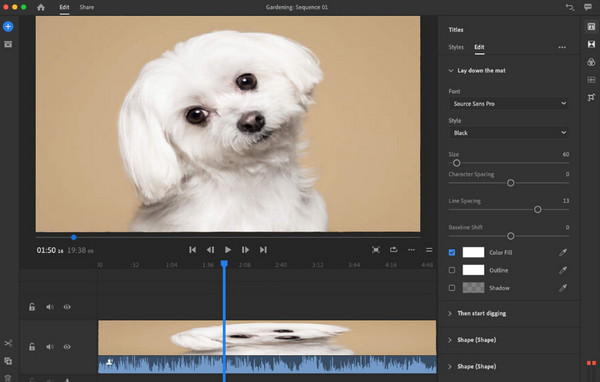
الميزات الرئيسية
- • يحتوي على ميزة فصل الصوت التي تسمح للمستخدمين بفصل الفيديو عن الصوت.
- • البرنامج يمكنك من تحسين جودة الصوت.
- • قادر على تصحيح تباين الفيديو والتعرض.
4. برنامج Adobe Premiere Pro
إذا كنت تحب إنشاء مقاطع فيديو رائعة لنشرها على وسائل التواصل الاجتماعي ، برنامج Adobe Premiere Pro هو برنامج تحرير الفيديو المناسب. يعتبر Biteable نظام أساسي لإنشاء مقاطع الفيديو. يتيح لك هذا البرنامج القابل للتنزيل الوصول إلى مكتبة ضخمة من مقاطع الفيديو والرسوم المتحركة لإنشاء مقاطع فيديو لوسائل التواصل الاجتماعي. يتيح لك البرنامج قص مقاطع الفيديو وتقليمها وتحريرها بناءً على تفضيلاتك. هناك المزيد من ميزات التحرير التي يمكنك مواجهتها عند استخدام Adobe Premiere Pro. يوفر ميزة تصحيح اللون التلقائي. يمكنك تعديل لون الفيديو عن طريق ضبط تدرج اللون والسطوع والتشبع والتباين. لو تصحيح الألوان ليست بدلتك القوية ، فلا يزال بإمكانك استخدام خيار تصحيح اللون التلقائي لضبط الفيلم وتصديره بسرعة.
كما يوفر البرنامج هوامش ومساطر آمنة. باستخدام هذا النوع من الميزات ، يمكنك ضمان توازن الفيديو الخاص بك. بهذه الطريقة ، ستكون أكثر جاذبية وإرضاءً للمشاهدين. أيضًا ، إذا كنت مستخدمًا محترفًا ، فستستمتع بالبرنامج لأنه يوفر أدوات تحرير متقدمة. ومع ذلك ، نظرًا لأنك تتعامل مع Adobe ، فتوقع أن المستخدمين المحترفين فقط هم من يمكنهم إدارة البرنامج. هذا يعني أن المبتدئين سيحتاجون إلى مساعدة في استخدام Adobe Premiere Pro.
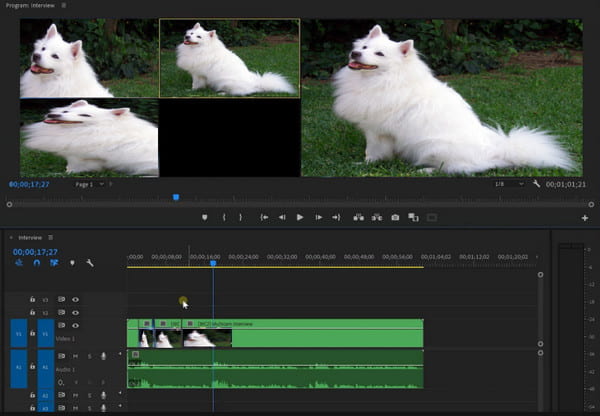
الميزات الرئيسية
- • يقدم برنامج التحرير تأثيرات متنوعة.
- • يمكنه ضبط لون الفيديو مثل التشبع والتباين والسطوع ودرجة اللون.
- • يسمح للمستخدمين بتطبيق انتقالات على الفيلم وتثبيت اللقطات.
5. لقطة
من حيث تحرير الفيديو ، Shotcut ستقدم مستوى عالي الأداء. هذا البرنامج البديل لـ iMovie مجاني. يمكنك تحرير ملفاتك بعدة طرق. يمكن أن يوفر Shotcut تأثيرات الفيديو والصوت لتحسين الفيديو الخاص بك. أيضًا ، يمكن لهذا البرنامج القابل للتنزيل قم بتدوير المقطعومسح الانتقالات وأوضاع المزج. مع هذه الوظائف ، يمكنك توقع نتيجة جيدة بعد التحرير. هناك العديد من الميزات التي يمكنك الاستمتاع بها في هذا المحرر. يمكنك ضبط الألوان عن طريق تعديل ظل الفيديو والإبرازات والمتوسطة.
يتيح لك البرنامج أيضًا ضبط دقة الفيديو و fps ونسبة العرض إلى الارتفاع ووضع المسح والمزيد. يمكنك أيضًا عكس اللقطات بسهولة إذا كنت تريد ذلك. بصرف النظر عن ذلك ، يمكنك موازنة اللون الأبيض بمساعدة أداة إسقاط العين. ومع ذلك ، فإن Shotcut له عيوب. مثل برامج التحرير المتقدمة الأخرى ، يحتوي Shotcut على واجهة مستخدم محيرة. يمكنك مواجهة العديد من الخيارات ، مما يجعل الأمر معقدًا للمستخدمين غير المحترفين. لذلك يجب عليك طلب المساعدة من المتخصصين لاستخدام البرنامج.
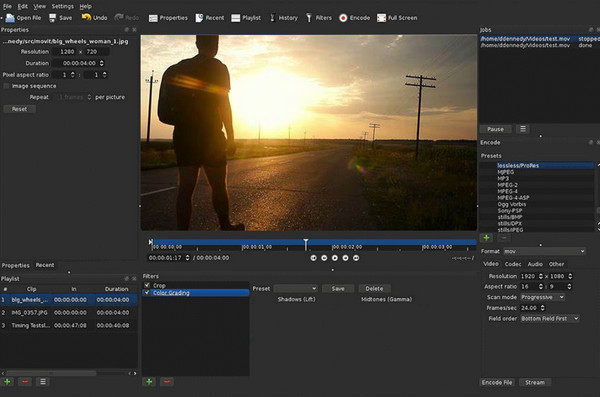
الميزات الرئيسية
- • يمكن للمستخدمين استخدام تأثير صورة داخل صورة.
- • يوفر البرنامج مرشح Rutt-Etra-Izer لوضع تأثيرات ثلاثية الأبعاد.
- • قادر على تعديل دقة الملف.
الجزء 3. أسئلة وأجوبة حول iMovie لنظام التشغيل Windows
1. ما هي حدود موفي؟
تم إنشاء iMovie ليكون متوافقًا فقط مع بعض التنسيقات. هذا يعني أنه فيما يتعلق بالتوافق ، فهو محدود. لا يدعم iMovie بعض تنسيقات الفيديو الشائعة مثل VOB و WMV و MKV و AVI والمزيد.
2. إذا تعطل برنامج iMovie 11 عند بدء التشغيل ، فكيف يمكن لشخص ما إلغاء تثبيت iMovie؟
في الواقع ، لا يؤدي حذف التطبيق ببساطة إلى حذف iMovie بالكامل. تتوفر برامج أخرى يمكن إلغاء تثبيتها. نظرًا لأنهم يزيلون جميع الملفات المتعلقة بـ iMovie مع iMovie ، يمكن استخدام برامج مثل AppCleaner أو AppDelete لإلغاء تثبيت iMovie. يجب استخدام قرص DVD الخاص بتطبيق Mac OS X أو قرص ILife المضغوط لإعادة تثبيت iMovie.
3. كيف تحتفظ بالصورة الكاملة في iMovie؟
عند استخدام iMovie ، اختر الصورة أو الصورة. انقر فوق قائمة النافذة. ثم اختر خيار "Cropping و Ken Burns و Rotation" للاحتفاظ بالصورة بأكملها. انقر فوق الزر "Fit" في ذلك التحديد ، متبوعًا بزر "تم".
وفي الختام
برنامج iMovie هو برنامج تحرير ممتاز. ومع ذلك ، يمكن الوصول إليه فقط لنظامي التشغيل iOS و macOS. لذلك ، لا يمكنك استخدام iMovie إذا كنت تستخدم Windows. في هذه الحالة ، يمكنك استخدام أفضل البدائل لـ موفي لنظام التشغيل Windows أعلاه لتحرير مقاطع الفيديو. ومع ذلك ، كما لاحظت ، تحتوي جميع البرامج تقريبًا على واجهة معقدة. بهذه الطريقة ، سيكون من الصعب على المبتدئين تشغيل البرنامج. لحسن الحظ ، يمكنك استخدام Tipard Video Converter Ultimate كبديل ممتاز لبرنامج iMovie. على عكس البرامج الأخرى ، فإنه يوفر واجهة سهلة الاستخدام ، مما يجعله أكثر مثالية لجميع المستخدمين.







